オンラインプラットフォームに入るときのModern Warfare 2のタイムアウトを修正
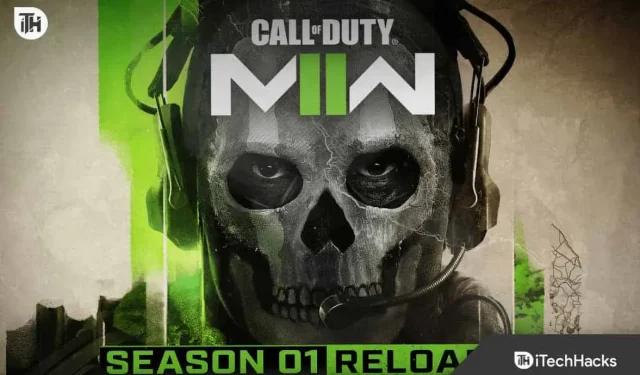
Call of Duty Modern Warfare 2 は、最も人気のある大規模な一人称シューティング ゲームの 1 つです。その中毒性のあるゲームプレイはユーザーを引きつけ、夢中にさせます。
ただし、ユーザーがゲーム内でさまざまな不具合や問題に遭遇する場合があるため、これは確実ではありません。よくあるものの 1 つは、「オンライン プラットフォームへのログイン中にタイムアウトになりました」です。
このガイドは、あなたがこの問題に直面している不幸なユーザーの一人である場合に役立ちます。ここでは簡単に直す方法を紹介します。
オンラインプラットフォームに入るときのModern Warfare 2のタイムアウトを修正
「オンライン プラットフォームへのログイン中にタイムアウトになりました」エラーの背後にはさまざまな理由が考えられます。したがって、メインのものを見つけるのは困難になります。
ただし、以下で説明する他の手順を試してみると、確実に問題を解決し、問題なくゲームを再度実行できるようになります。
ゲームを再開する

場合によっては、一時的な不具合やキャッシュされたデータにより、オンライン プラットフォームのログイン タイムアウトの問題が発生することがあります。単純な再起動で解決する可能性があります。
この方法が役に立つかもしれません。そうでない場合は、引き続き以下の他の方法を使用して問題を解決してください。
インターネット接続を確認してください
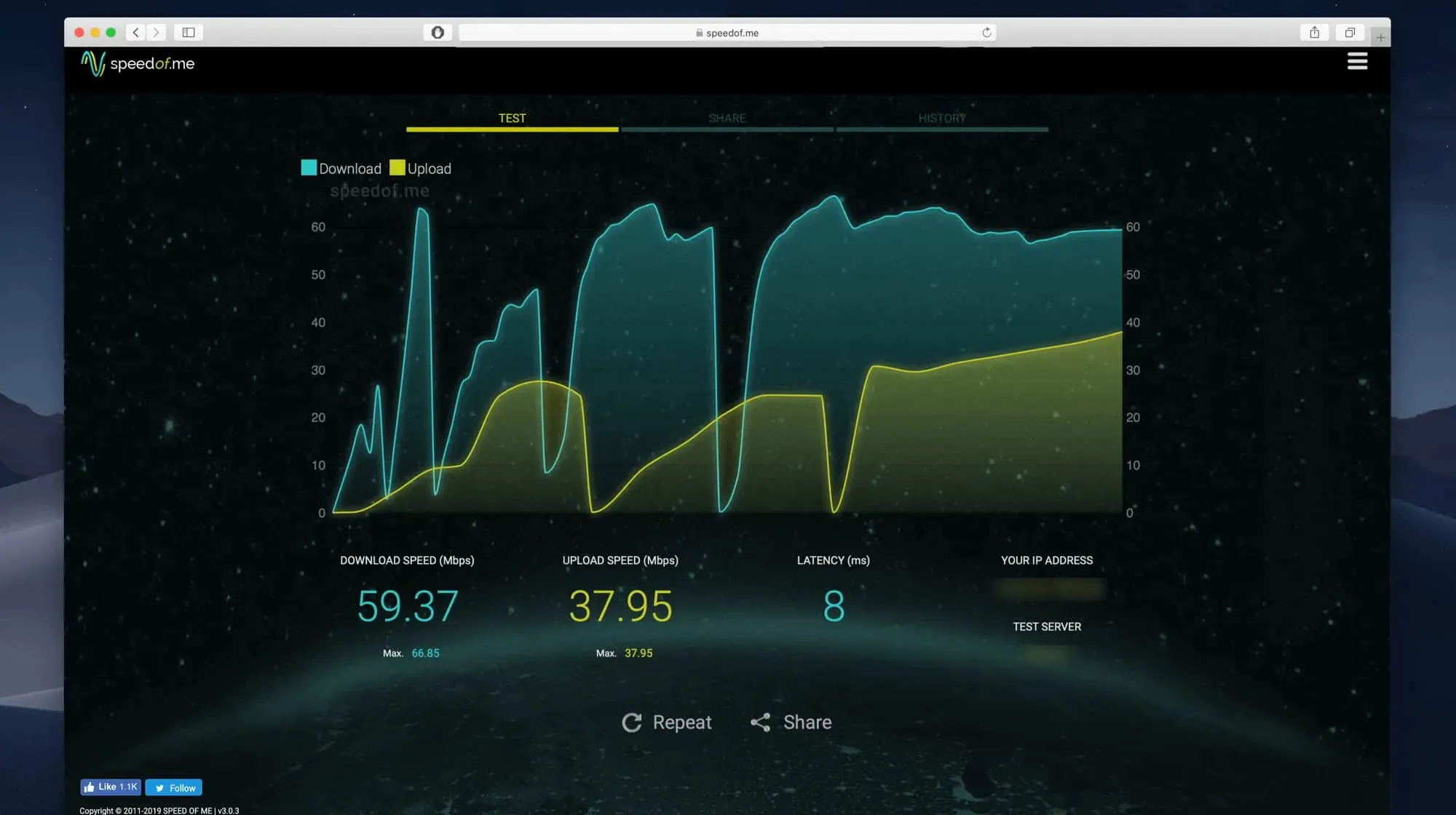
COD Modern Warfare 2 などのゲームをスムーズに実行するには、高速で安定したインターネット接続が必要です。したがって、上記の方法が機能しない場合は、インターネットが十分に良好かどうかを確認してください。
Wi-Fi ネットワークを使用している場合は、ルーターを再起動するか、他のネットワークを試してクロスチェックしてください。ワイヤレス ネットワークを使用している場合は接続の種類を有線に変更することも、その逆の場合も同様です。
VPN またはプロキシ サーバーを使用している場合は、それを無効にしてログインしてみることをお勧めします。
サーバーのステータスを確認する
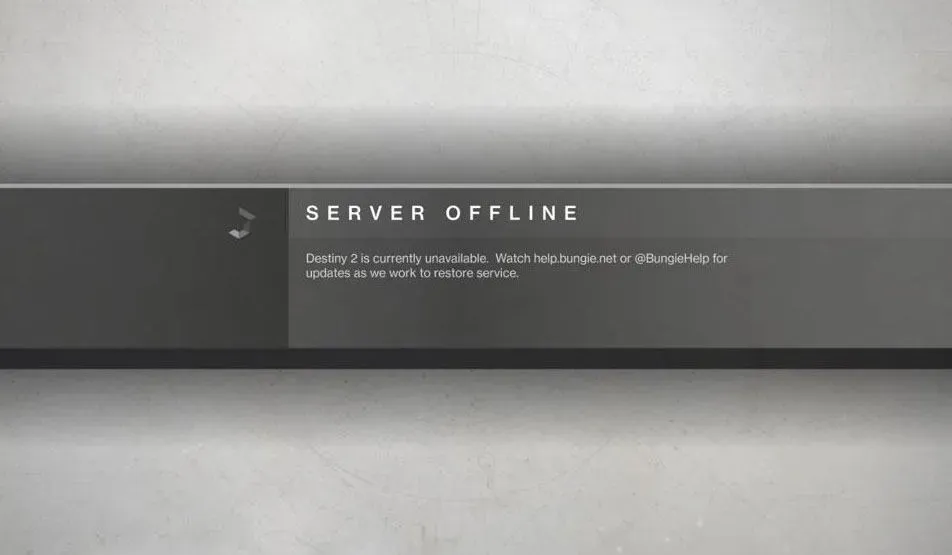
Modern Warfare 2 で「オンライン プラットフォームへのログイン時のタイムアウト」問題がまだ発生している場合は、ゲームの終了時に問題が発生する可能性があります。サーバーが過負荷に対処できず、同時にログインしているプレーヤーが多数いる場合、このエラー メッセージが表示される可能性があります。
したがって、サーバーがダウンしていないかどうかを確認する必要があります。その場合、修正されると自動的に修正されます。
公式 Web ページ ( https://support.activision.com/onlineservices ) でステータスを確認できます。
動作しない場合は、しばらく待ってから再度ゲームを実行すると、エラーなくゲームをプレイできるようになります。
Modern Warfare 2 ゲームをアップデートする
COD Modern Warfare 2 の古いバージョンを使用している場合、さまざまな問題やクラッシュが発生する可能性があります。したがって、最善の選択肢は、最新バージョンを確認して更新することです。
手順は、使用しているプラットフォームによって異なります。だからこそ、全員のために手順を分けました。必要に応じてそれらに従うことができます。
スチームの場合:
- まず、Steamクライアントを起動します。
- それから図書館に行きます。
- 左側のパネルで COD: Modern Warfare II を見つけて選択します。
- 更新を検索し、新しいものが見つかった場合はダウンロードします。
- アップデートのダウンロードには時間がかかりますので、完了するまでお待ちください。
- 完了したら、コンピュータを再起動して変更を有効にします。
プレイステーションの場合:
- まず、本体の電源を入れ、メイン画面に移動します。
- 次に、上部にあるメインメニューに移動します。
- 次に、「ゲーム」タブを選択します。
- 次に、COD: Modern Warfare II に移動してハイライトします。
- その後、「オプション」ボタンを押して新しいメニューを開きます。
- 最後に、ドロップダウン メニューから [アップデートの確認] を選択し、新しいものがあればダウンロードします。
Xbox の場合:
- まず、Xbox 本体の電源を入れます。
- 次に、コントローラーの Xbox ボタンを押します。
- 右に下にスクロールして「設定」をクリックする必要がある場所で、さまざまなオプションが開きます。
- 次に、「アップデートとダウンロード」を見つけてクリックする必要があります。
- 最後に、「本体を更新する」と「ゲームとゲームを更新する」にチェックを入れると、最新バージョンが利用可能になったときに自動的にダウンロードされます。
Battle.Net の場合:
- まず、コンピュータで Battle.Net アプリを開く必要があります。
- 利用可能なゲームから COD: Modern Warfare II を選択します。
- 再生ボタンの横に歯車アイコンが表示されます。クリックして。
- 次に、「更新の確認」をクリックして最新バージョンを見つけます。
- 新しいバージョンを見つけた場合は、ダウンロードしてインストールします。
ゲームを復元する
一部のゲーム ファイルが破損しており、起動やプレイが妨げられている可能性もあります。ただし、ユーザーはゲーム ファイルを簡単にチェックして、ファイルが破損しているかどうかを判断できます。
Steam ユーザーの場合は、次の手順に従ってください。
- 開始するには、Steam ゲーム クライアントを開いてライブラリに移動します。
- そこには、インストールされているすべてのゲームが表示されます。COD: Modern Warfare II を見つけて右クリックするだけです。
- 次に、「プロパティ」を選択します。
- 次に「ローカルファイル」をクリックします。
- 次に、「ゲームファイルの整合性を確認」をクリックする必要があります。
- プロセスが完了するまでにはしばらく時間がかかります。プロセスが完了したら、変更を有効にするためにコンピュータを再起動します。
Battle.Net クライアントを使用してゲームをプレイしている場合は、次の手順に従います。
- まず、コンピュータ上で Battle.Net クライアントを開く必要があります。
- 次に、ゲームの名前をクリックします。
- [再生] ボタンの横に歯車アイコンがあります。クリックして。
- 次に、「スキャンと修復」オプションを選択します。
- 「スキャン開始」ボタンをクリックします。
- プロセスが完了するまで待ってから、ランチャーを閉じてコンピュータを再起動します。
Activision サポートに問い合わせる
上記の解決策のいずれかがうまくいかない場合は、 Activision サポートにお問い合わせください。Web ページにアクセスして懸念事項を共有し、チケットを発行して支援を受けてください。問題がすぐに解決されない可能性もあるため、開発者が修正するまで待つ必要があります。
結論
オンライン プラットフォームにログインする際の Modern Warfare 2 タイムアウト エラーを修正する方法をいくつか紹介します。上記のいずれかの方法を使用して、正常に削除できたことを願っています。それでもエラーが発生する場合は、お気軽に以下のコメント欄に質問を投稿してください。



コメントを残す